PS制作流畅的手写字GIF动画教程(2)
- 2021-05-15 22:43
- 来源/作者:真实谎言/情非得已
- 己被围观 次
7、选择自定形状工具 8、选择一支笔 9、拉出一支笔(前景颜色便是笔的颜色) 10、ctrl+T调整笔的角度 11、点击文字图层 12、用橡皮擦擦去所有文字 13、复制
7、选择“自定形状工具”
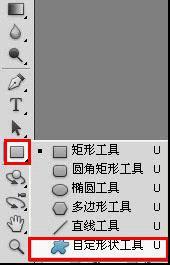
8、选择一支笔
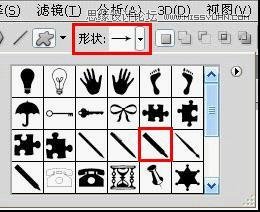
9、拉出一支笔(前景颜色便是笔的颜色)
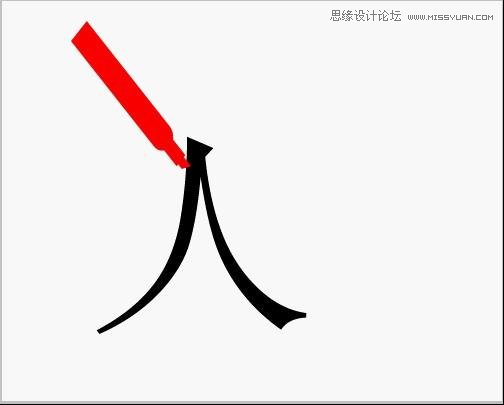
10、ctrl+T调整“笔”的角度
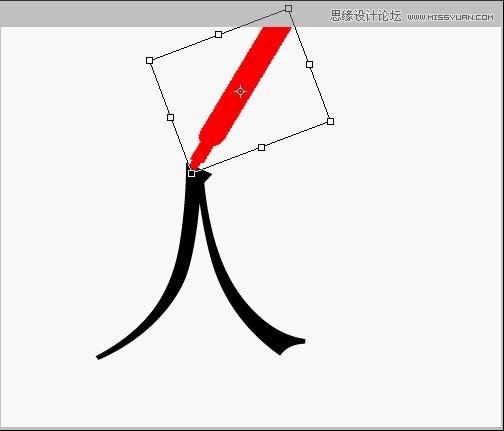
11、点击文字图层

12、用橡皮擦擦去所有文字
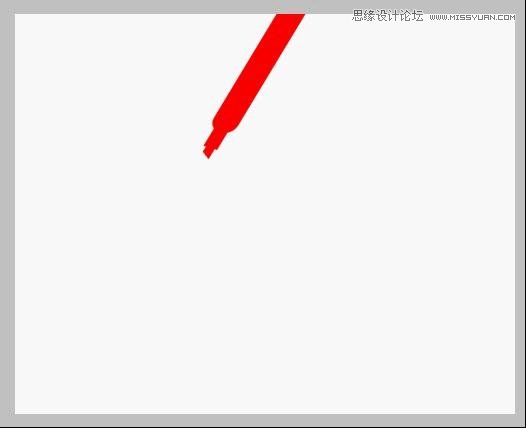
13、复制一帧

14、去掉文字图层的“眼睛”点亮副本图层的“眼睛”
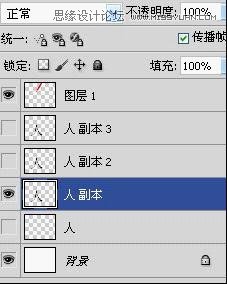
15、点击“图层1”
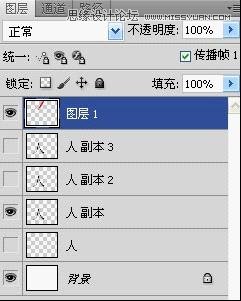
16、把“画笔”拉到你想写的第一个字的第一笔最后一个动作
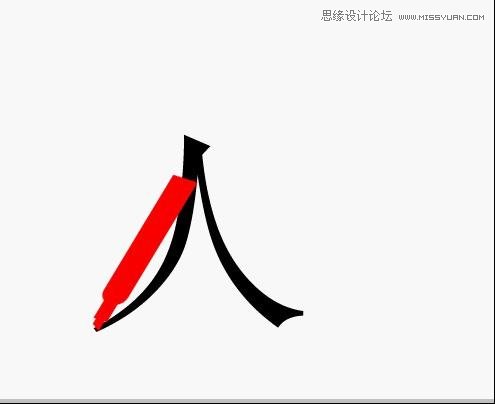
17、点击“副本”图层
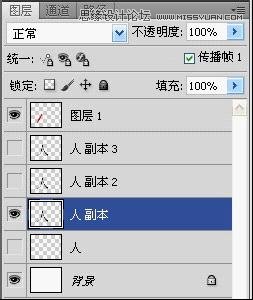
18、擦掉未写到的部分
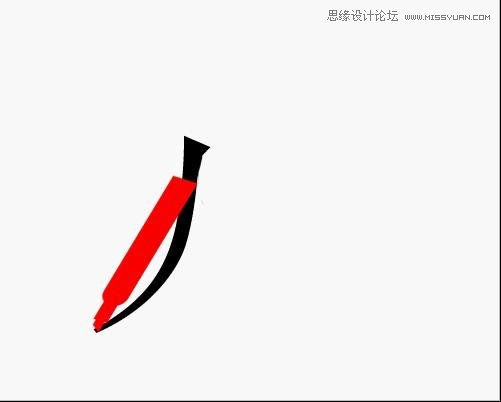
(责任编辑:xiaochuan)
*PSjia.COM 倾力出品,转载请注明来自PS家园网(www.psjia.com)
上一篇:PS制作立体效果的愤怒的小鸟图标
下一篇:PS给证件照换装照片处理实用教程




